ラベルの変更 (SQL Server データ マイニング アドイン)
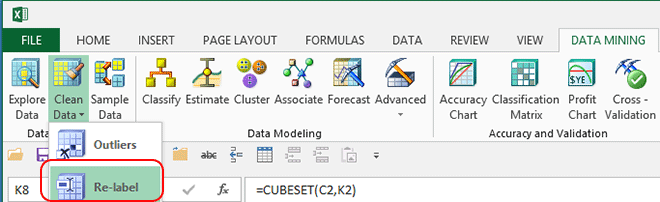
Excel 用のデータ マイニング クライアントでは、データの新しいラベルを作成して、分析結果を理解しやすくできます。
ラベルを変更する理由は次のとおりです。
データがコード化された結果を含んでいる場合 (たとえば 1 は男性、2 は女性など)。
バケット化した数値の範囲に、わかりやすい名前を付ける場合。
長い名前を簡単にする場合。
ラベルの変更ウィザードの使用
[ データ マイニング ] リボンで、[ クリーン ] をクリックし、[ 再ラベル付け] を選択します。
Select the table or data range that has the data you want to fix.修正するデータが含まれているテーブルまたはデータ範囲を選択します。
ウィザードの [ ラベルの再作成 ] ページで、ドロップダウン リストから列を選択するか、[ データ サンプル ] ペインで列をクリックして、1 つの列を選択します。
[ データ サンプル ] ペインには約 50 行のデータのみが表示されますが、値の広がりが良好であることを確認するためにサンプリングされます。
[ カウント ] の列ヘッダーをクリックして、各値の数で並べ替えます。
[元のラベル] で並べ替えることもできます。これは、最も高い値または最小値をすべて最初に再ラベル付けする場合に便利です。
ウィザードの [データの 再ラベル付 け] ページで、[ 元のラベル ] 列の値を確認し、グループ化または編集する方法を決定します。
[新しいラベル] の下の行に 新しい値を入力します。 値は、既存の値の一覧から選択できます。 新しい値は、入力した直後から再利用に使用できるようになります。
十分な行を入力したら、[ 次へ] をクリックし、[ 宛先の選択 ] ページで、ラベル付けされたデータを保存する場所を選択します。
[現在のワークシートに新しい列として追加する]
新しい値が格納されている列をテーブルに追加する場合に選択します。
[変更されたシートのデータを新しいワークシートにコピーする]
更新されたデータが格納された新しいワークシートを作成する場合に選択します。
[配置データを変更する]
元データを新しい値に置き換える場合に選択します。